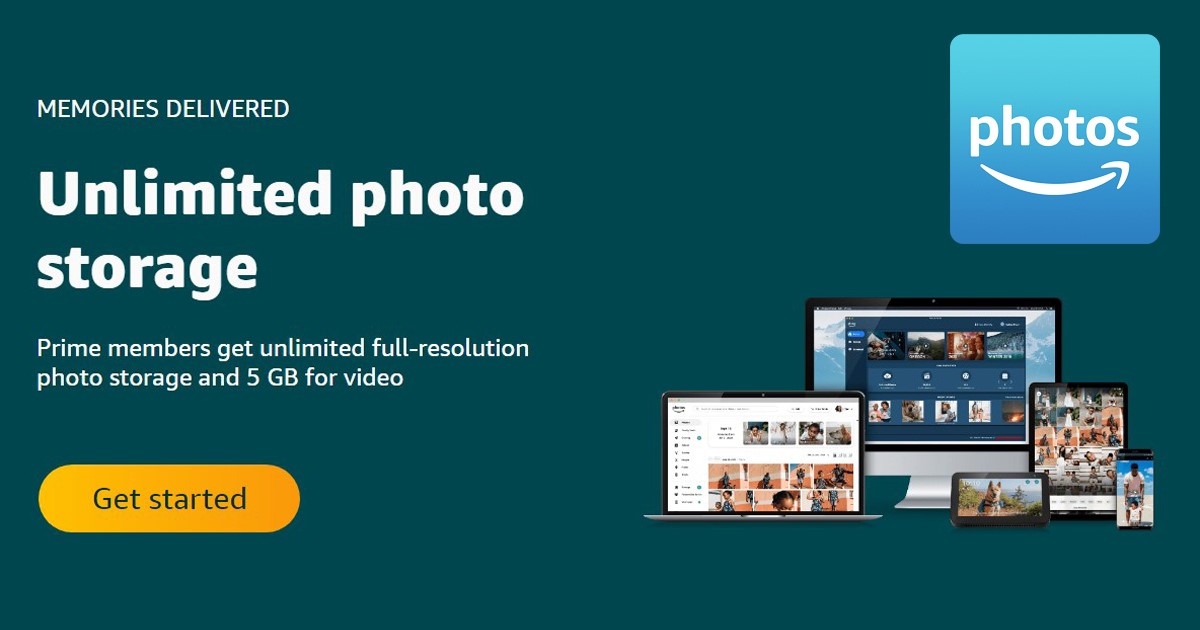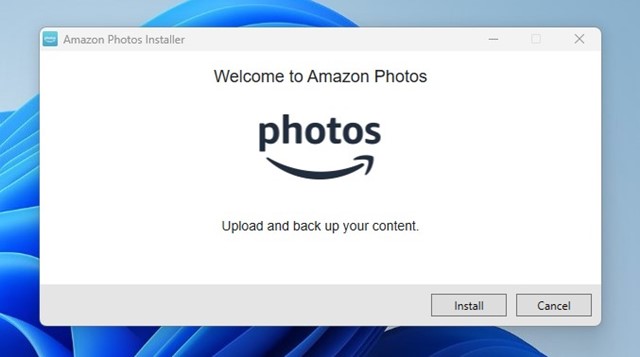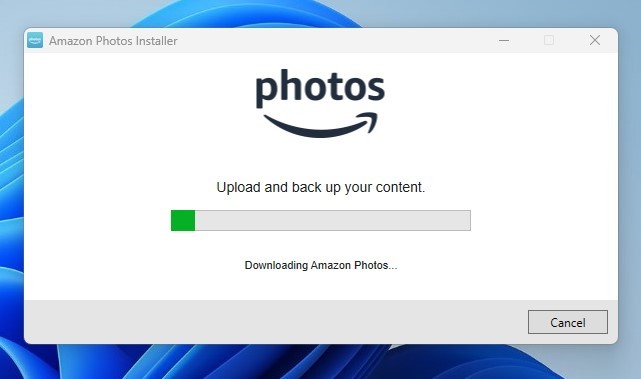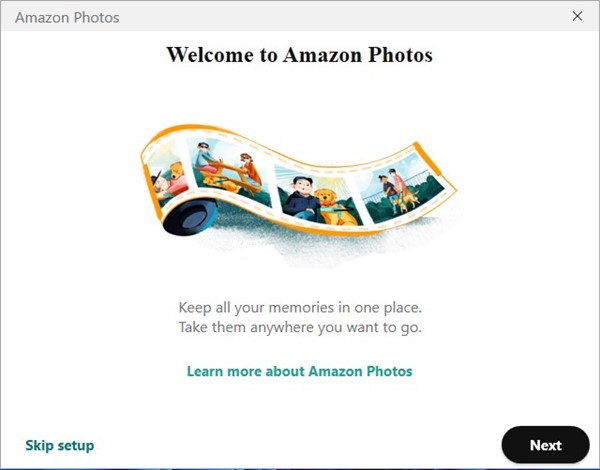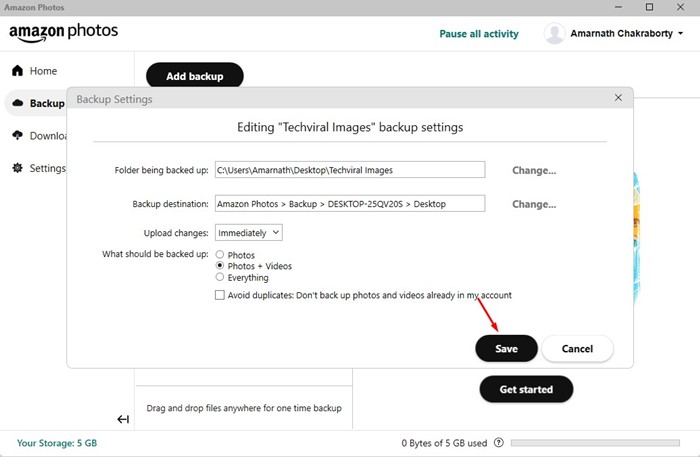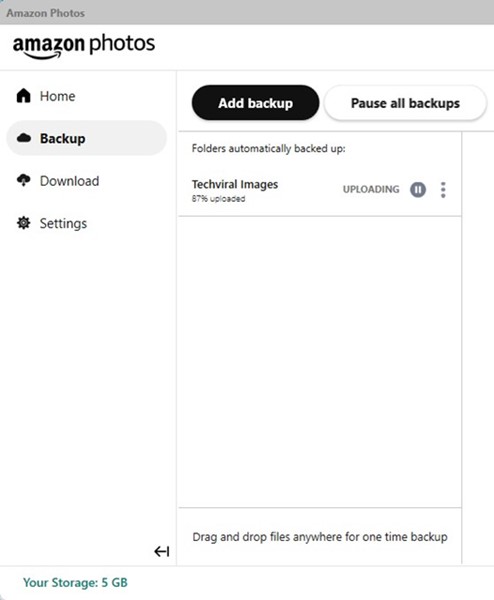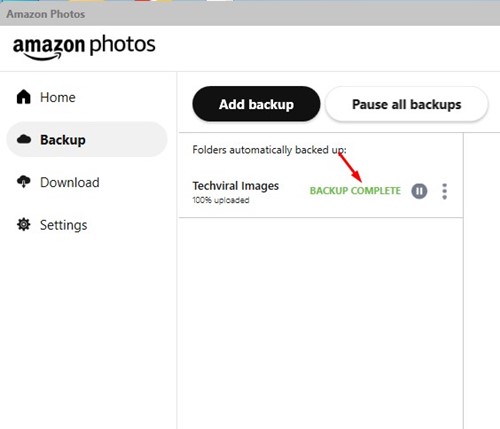За последние несколько лет ситуация существенно изменилась. Несколько лет назад мы обновили наш жесткий диск/твердотельный накопитель, чтобы хранить больше медиафайлов. В наши дни люди редко обновляют свои системы хранения, поскольку у них есть облачные сервисы хранения фотографий.
Если вы не знаете, службы Cloud Photo Storage позволяют создавать резервные копии, хранить, делиться фотографиями и получать к ним доступ с любого устройства. Лучший пример облачного хранилища фотографий – Google Фото, встроенное в смартфоны Android.
Google Фото – одно из многих предложений на рынке, предлагающих бесплатные услуги по хранению фотографий; у него много конкурентов, таких как Dropbox, Amazon Photos и т. д.
В этой статье речь пойдет об Amazon Photos и о том, как его установить на свой компьютер. Давайте рассмотрим все, что касается облачного сервиса Amazon Photos.
Что такое Amazon Photos?
Amazon Photos — это сервис для хранения фотографий, предназначенный для подписчиков Amazon Prime. Однако у него также есть бесплатный план, предлагающий ограниченное облачное пространство для хранения ваших ценных изображений и видео.
Amazon Photos менее популярен, чем Google Photos или аналогичные сервисы; потому что Amazon никогда не продавал его должным образом. Чтобы начать работу, сервису хранения фотографий нужно больше внимания.
Если говорить о функциях, то приложение Amazon Photos может хранить фотографии и видео с вашего компьютера, телефона или любых других поддерживаемых устройств, подключенных к Интернету.
Загрузив фотографии или видео в службу хранения фотографий, вы сможете получить к ним доступ с любого устройства. Вам необходимо войти в Amazon Photos на совместимых устройствах и вернуть воспоминания.
Загрузка настольного приложения Amazon Photos
Если у вас есть учетная запись Amazon или вы являетесь подписчиком Prime, вы можете загрузить и установить приложение Amazon Photos на свой рабочий стол.
Приложение Amazon Photos Desktop позволяет создавать резервные копии и систематизировать фотографии с компьютера или мобильных устройств.
Приложение бесплатное для всех пользователей, но участники Prime получают дополнительные преимущества, такие как больше места для хранения. Вот как можно загрузить Amazon Photos для рабочего стола.
1. Сначала откройте свой любимый веб-браузер и посетите этот веб-страница . Затем нажмите кнопку «Получить приложение».
2. Будет загружен установщик Amazon Photos. Запустите установщик и нажмите кнопку Установить.
3. Теперь вам нужно подождать, пока настольное приложение Amazon Photos загрузится и установится на ваш компьютер.
4. После установки приложение запустится автоматически и предложит вам войти в систему. Введите учетные данные своей учетной записи Amazon и нажмите кнопку «Войти».
5. Теперь вы увидите экран приветствия. Вы можете пройти настройку или нажать кнопку «Пропустить настройку».
6. Наконец, после установки вы увидите основной интерфейс настольного приложения Amazon Photos.
Вот и все! Вот как вы можете загрузить настольное приложение Amazon Photos на свой компьютер.
Как настроить резервное копирование Amazon Photos Desktop
Если вы используете бесплатную учетную запись Amazon, вы получите 5 ГБ места для хранения фотографий и видео. Вы можете хранить свои драгоценные фотографии в облачных сервисах и получать к ним доступ позже с любого устройства, войдя в Amazon Photos.
Чтобы сделать резервную копию фотографий на рабочем столе Amazon Photos, выполните несколько простых шагов, о которых мы рассказали ниже.
1. Откройте настольное приложение Amazon Photos и нажмите «Резервное копирование».
2. На экране «Резервное копирование» вам будет предложено добавить папки, для которых будет выполняться автоматическое резервное копирование. Нажмите кнопку «Добавить папку для резервного копирования» и выберите папки.
3. Затем в настройках резервного копирования выберите место назначения резервной копии, загрузите изменения и тип файла. Если вы просто хотите создать резервную копию фотографий, выберите «Фотографии». Вы также можете выбрать резервное копирование «Фото + видео» или «Все».
4. После внесения изменений нажмите кнопку Сохранить.
5. Теперь подождите, пока приложение Amazon Photos для настольных компьютеров загрузит вашу папку в свое облачное хранилище.
6. После загрузки вы увидите сообщение «Резервное копирование завершено».
Вот и все! Вот как вы можете настроить и использовать приложение Amazon Photos Desktop. Фотографии и видео, хранящиеся в выбранной вами папке, будут автоматически загружены на Amazon Photos.
Как получить доступ к загруженным фотографиям на Amazon Photos?
Доступ к загруженным фотографиям и видео легко получить. Чтобы получить доступ к медиафайлам, вам просто нужно использовать приложение Amazon Photos на поддерживаемых устройствах.
Приложение Amazon Photos доступно для iPhone, Android, настольных компьютеров, FireTV и других устройств. Чтобы просмотреть все свои фотографии и видео, вам необходимо установить приложение или получить доступ к веб-версии Amazon Photos.
Вы также можете загружать медиафайлы, хранящиеся в ваших фотографиях Amazon, на свои устройства. Откройте приложение Amazon Photos, выберите медиафайл и нажмите «Загрузить».
Может ли кто-нибудь видеть мою учетную запись Amazon Photos?
Только вы можете просматривать медиафайлы, хранящиеся в вашем аккаунте Amazon Photos. Однако если вы намеренно предоставите кому-либо доступ к вашей учетной записи Amazon, он сможет видеть все медиафайлы, загруженные в ваши фотографии Amazon.
В целях обеспечения безопасности и конфиденциальности вам следует воздерживаться от предоставления доступа к своей учетной записи Amazon кому-либо. Однако Amazon Photos позволяет делиться фотографиями и видео с помощью текстовых сообщений, электронной почты или непосредственно в социальных сетях.
Потерю ли я фотографии, если откажусь от подписки Prime?
Нет, отмена подписки Amazon Prime не приведет к удалению всех загруженных вами фотографий. После закрытия учетной записи Prime ваша учетная запись будет переведена на бесплатную версию, и у вас будет 5 ГБ дискового пространства.
Если в вашей учетной записи Amazon уже хранится более 5 ГБ фотографий и видео, вы все равно сможете получить к ним доступ и просмотреть их, но не сможете загружать больше.
Вот как легко загрузить Amazon Photos для компьютера. Мы также рассказали, как настроить и использовать Amazon Photos на ПК. Дайте нам знать, если вам нужна дополнительная помощь по этой теме, в комментариях. Также, если статья вам помогла, обязательно поделитесь ею с друзьями.